Les exports Excel générés par Teach Up
L'interface Teach Up propose plusieurs options d'exportation pour suivre les activités des participants et concepteurs, ainsi que pour analyser les données de modules, évaluations ou parcours. Voici un guide pour effectuer et interpréter les différents types d’exports disponibles.
Sommaire
- Export global des participants
- Export détaillé d’un participant
- Export des concepteurs
- Export depuis le tableau de bord
Export global des participants
Cette fonctionnalité est disponible pour les détenteurs de l'abonnement Platform.
Exporter la liste des participants
Pour exporter une vue d’ensemble de vos participants :
- Accédez à l'onglet « Participants »
.
- Cliquez sur « Export »
.

Cliquez sur l'image pour l'ouvrir dans un nouvel onglet
Contenu de l'export des participants
Cet export global comprend pour chaque participant :
- Nom, prénom et adresse e-mail
- Statut du participant : actif, en attente ou exclu
- Date de création du compte
- Date de première et dernière connexion sur Teach Up
- Nombre de connexions (sur la période définie ou depuis le début de l’abonnement)
- Temps total d'apprentissage
- Validation de l'activation du compte
- Groupes auxquels le participant appartient*
* Si la fonctionnalité "Groupes" est activée sur le compte Teach Up.
💡 Cet export est utile pour fournir une vue d'ensemble sur l'engagement des participants, d'identifier leur statut (actif, en attente ou exclu) et de mesurer le temps total d'apprentissage. Il facilite également l’analyse de la participation par groupe et offre des données essentielles pour ajuster l'accompagnement pédagogique et optimiser l'expérience de formation.
👉 Retrouvez comment gérer les participants dans cet article détaillé.
Export détaillé d’un participant
Exporter les activités d’un participant spécifique
Pour analyser en détail l’activité d’un participant, un export spécifique est disponible depuis sa fiche :
- Accédez à la fiche du participant.
- Cliquez sur le bouton « Export »
en haut à droite de l'écran.
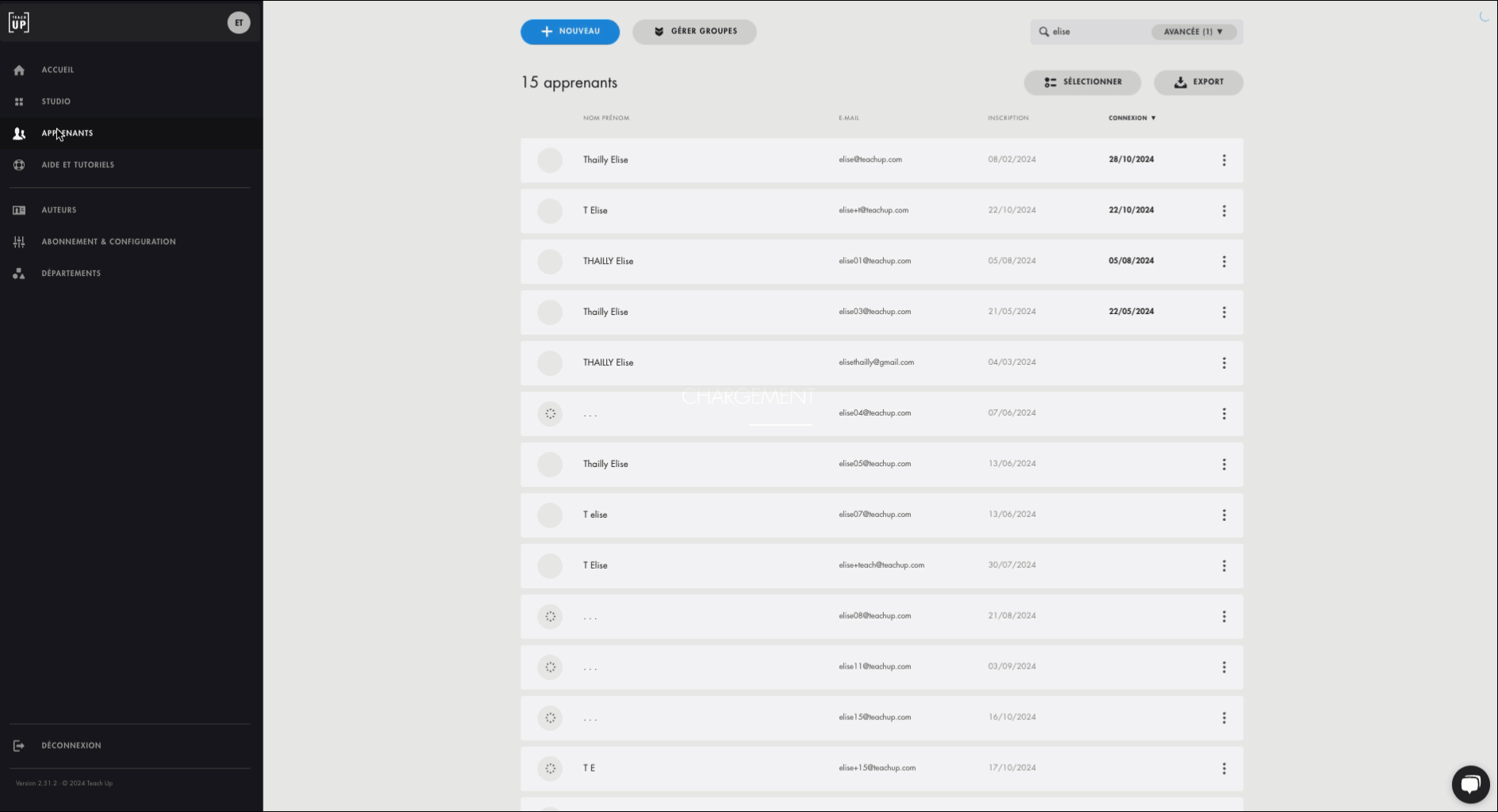
Cliquez sur l'image pour l'ouvrir dans un nouvel onglet
Contenu de l’export détaillé
Cet export inclut :
- Liste des activités assignées et jouées
- Type d'activité pour chaque élément
- Date et heure de démarrage des activités commencées
- Progression sur chaque activité
- Temps passé lors de la dernière tentative
- Temps total passé sur chaque activité
- Taux de maîtrise pour chaque activité
- Statut de réussite ou non pour les évaluations (selon le seuil fixé par le concepteur)
💡 Cet export permet de suivre en profondeur les activités individuelles d’un participant. Il offre une vue complète sur la progression et la maîtrise des activités assignées, ainsi que sur le temps passé. C’est un outil clé pour un suivi personnalisé, afin d’accompagner au mieux le participant dans son parcours de formation.
Export des concepteurs
Exporter les données concepteurs
Pour exporter la liste des concepteurs :
- Accédez à l'onglet « Concepteurs »
.
- Cliquez sur « Export »
.
Contenu de l’export des concepteurs
L’export des concepteurs fournit les informations suivantes :
- Identifiant, nom, prénom, e-mail, langue de travail et groupes associés
- Statut et activation du compte
- Date de création
- Nombre de modules, évaluations et parcours créés
- Nombre de participants connectés aux activités du concepteur
- Temps total de connexion (global et pour la période définie)
- Date de première et dernière connexion
- Nombre de connexions (global et pour la période définie)
💡 Cet export permet de recueillir des données sur l’activité des concepteurs. Il facilite le suivi des contributions de chaque concepteur, leur engagement, et l'impact de leurs modules sur les participants. Cela est particulièrement utile pour évaluer la charge de travail des concepteurs et la portée de leurs contenus auprès des utilisateurs.
👉 Retrouvez comment gérer les concepteurs dans cet article détaillé.
Export depuis le tableau de bord d'un module, évaluation ou parcours
Cette fonctionnalité est disponible pour les détenteurs de l'abonnement Platform et de l'option "Tableaux de bord".
Export global de l'activité
Pour une analyse approfondie des données des participants, vous pouvez exporter ces données au format Excel en suivant les étapes ci-dessous :
- Depuis la page d’accueil du tableau de bord, cliquez sur le bouton « Export »
en haut à droite de la liste des participants.
- Une fois le téléchargement terminé, ouvrez le fichier Excel sur votre ordinateur.
Cet export reprend les éléments suivants :
- Prénom, nom, e-mail et groupes* des participants
- Nom du module/évaluation/parcours suivi, date, heure, progression
- Temps pour la meilleure tentative et cumulatif
- Taux de maîtrise, réussite, nombre de tentatives, nombre de questions clés
* Si la fonctionnalité "Groupes" est activée sur le compte Teach Up.
💡 Cet export global offre une vue complète des performances d'un module, d’une évaluation ou d'un parcours. Il est essentiel pour analyser les résultats des participants dans leur ensemble, permettant d’identifier des tendances d’apprentissage et de mesurer l’efficacité de l’activité proposée.
Seuls les participants ayant démarré l'activité seront présents dans cet export.
Export détaillé (plus lent)
Cet export détaillé (plus lent) est réservé aux parcours et contient pour chaque participant une ligne par module suivi, permettant ainsi une vision précise de chaque étape de leur parcours :
- Prénom, nom, e-mail et groupes* des participants
- Informations sur les activités (partie, module, test de positionnement, etc.)
- Date et heure de démarrage
- Statut de validation et progression
- Temps de la dernière tentative et taux de maîtrise
- Statut de réussite et nombre de tentatives
- Questions clés abordées
* Si la fonctionnalité "Groupes" est activée sur le compte Teach Up.
Pour télécharger l'export détaillé d'un parcours, suivez les étapes ci-dessous :
- Rendez-vous dans le parcours souhaité.
- Accédez à l'onglet « Mesurer »
.
- Cliquez sur l’icône flèche vers le bas
pour ouvrir les options d’export.
- Sélectionnez « Exporter le détail des dernières tentatives » (plus lent).
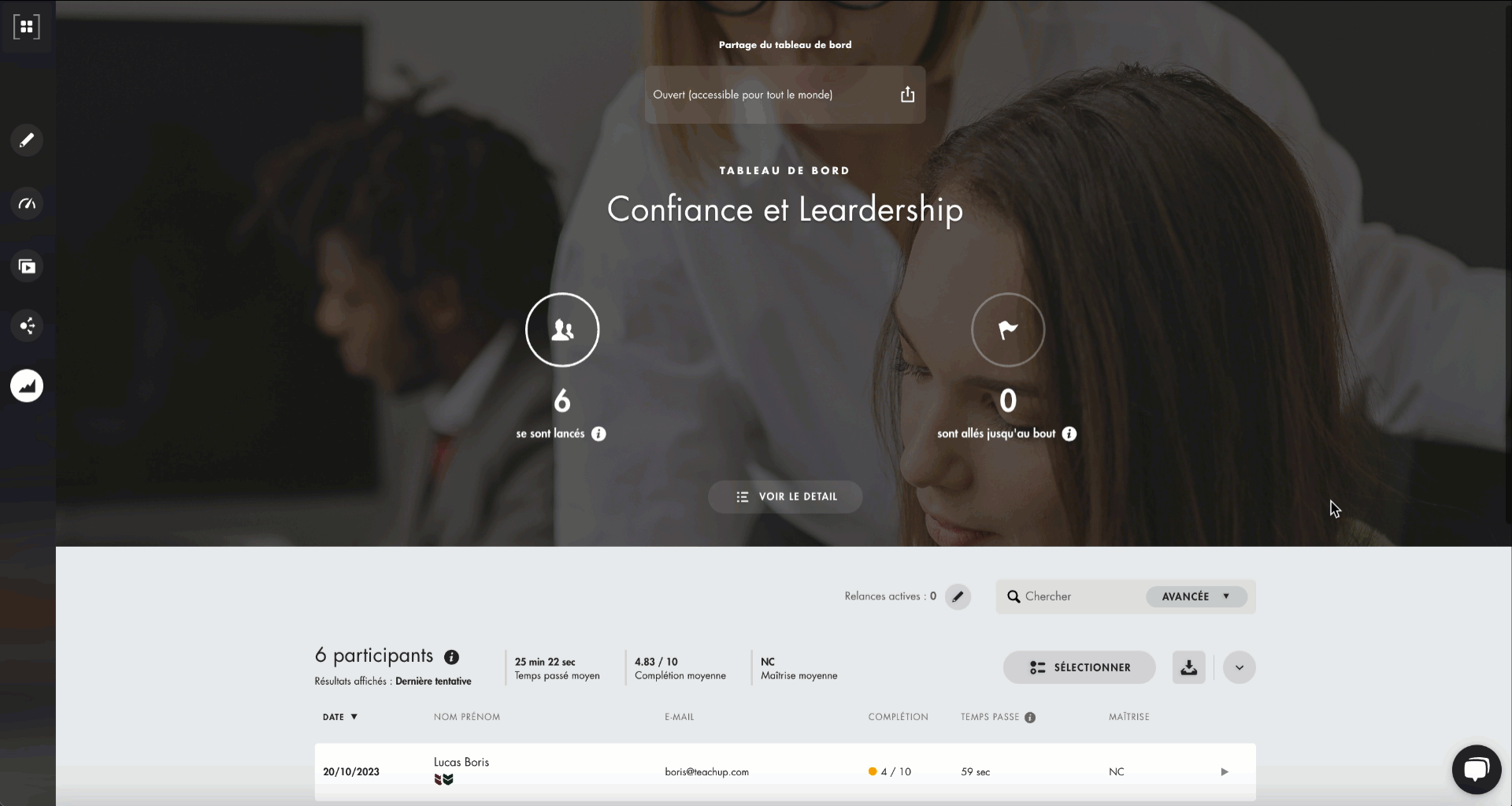
Cliquez sur l'image pour l'ouvrir dans un nouvel onglet
💡 Cet export fournit des données détaillées pour chaque module et étape au sein d'un parcours. En générant une ligne par module suivi pour un même participant, il permet un suivi approfondi de la progression et de la maîtrise de chaque activité. Il offre également des statistiques sur toutes les tentatives de chaque participant et les questions clés abordées, en faisant un excellent outil pour des analyses complètes et ciblées.
Seuls les participants ayant démarré l'activité seront présents dans cet export.
Export détaillé pour un participant
Cet export détaillé reprend les mêmes données que l'export précédent, mais uniquement pour le participant sélectionné et pour chaque module suivi dans le parcours :
- Partie et module suivis
- Date et heure de chaque activité
- Statut de validation et progression
- Temps total passé sur chaque activité
- Taux de maîtrise et succès aux évaluations
- Questions clés abordées
Pour télécharger l'export détaillé d'un participant pour un parcours, suivez les étapes ci-dessous :
- Rendez-vous dans le parcours souhaité.
- Accédez à l'onglet « Mesurer »
.
- Cliquez le participant pour lequel vous souhaitez exporter les données.
- Sélectionnez « Télécharger »
.
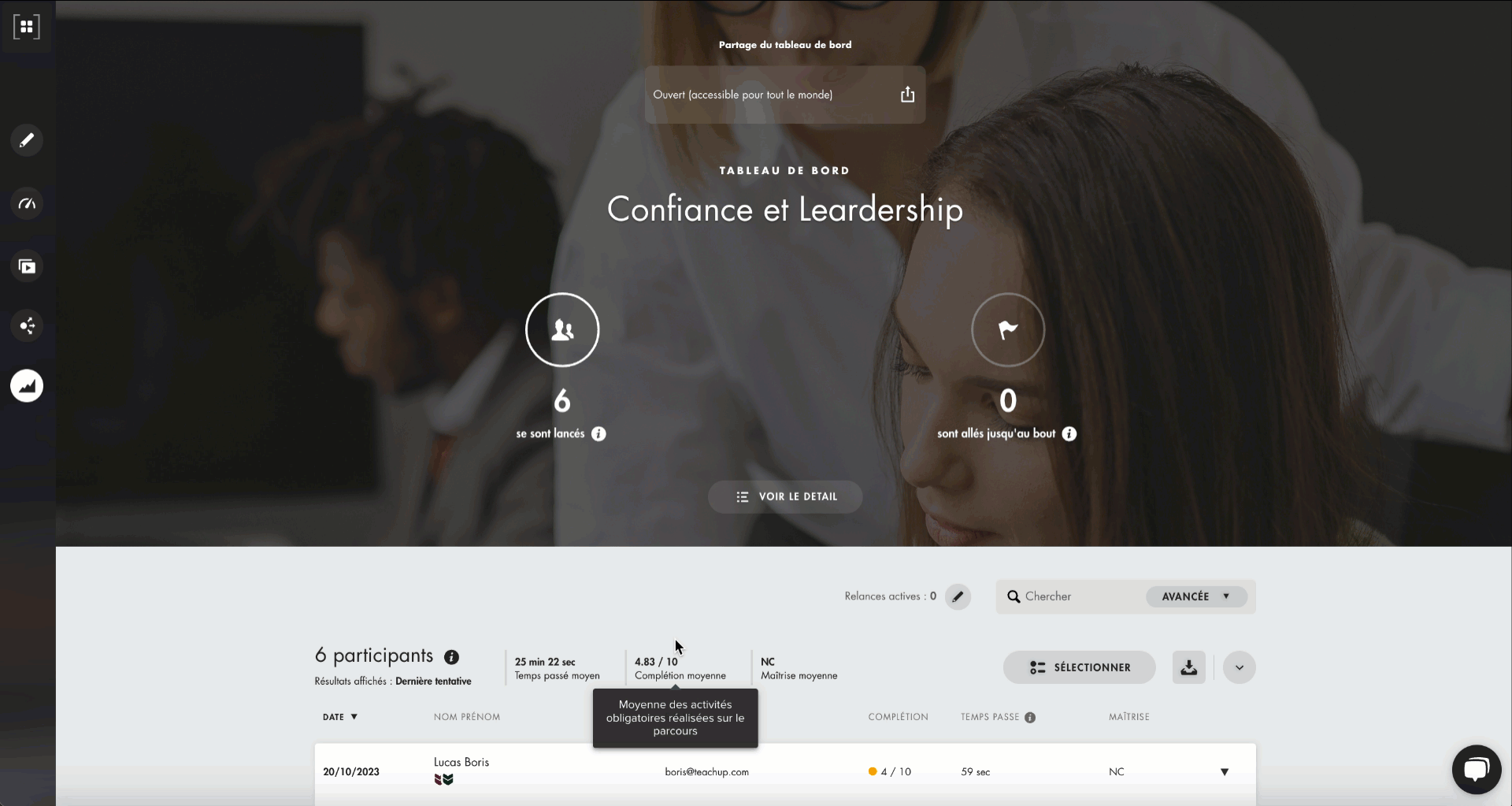
Cliquez sur l'image pour l'ouvrir dans un nouvel onglet
💡 Cet export est idéal pour retracer l’historique complet de participation d’un participant dans un parcours, avec une ligne par module suivi. Il permet de consulter chaque activité effectuée, de suivre la progression en détail et de mesurer le temps total passé, offrant ainsi une vue approfondie sur l’évolution du participant et facilitant l'ajustement des parcours en fonction de ses besoins spécifiques.
Questions fréquentes
Est-il possible d'exporter les résultats de la vue « Questions » du tableau de bord ?
Non, il n'est pas possible d'exporter les résultats depuis la vue « Questions » pour le moment. Vous pouvez uniquement consulter les détails des réponses de chaque participant individuellement. Une option d'export global des résultats pour cette vue n'est pas encore disponible.
